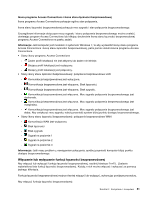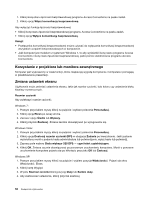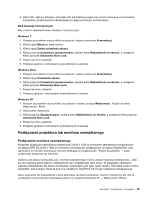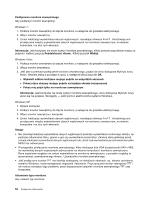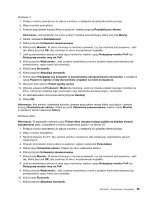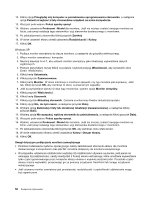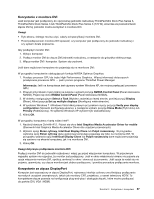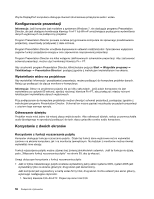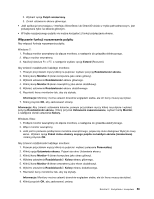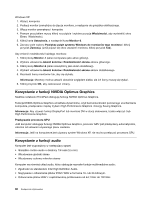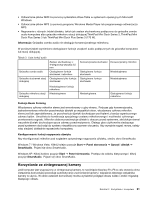Lenovo ThinkPad T420s (Polish) User Guide - Page 74
Wybierz opcję, a następnie kliknij
 |
View all Lenovo ThinkPad T420s manuals
Add to My Manuals
Save this manual to your list of manuals |
Page 74 highlights
12. Kliknij opcję Przeglądaj mój komputer w poszukiwaniu oprogramowania sterownika, a następnie opcję Pozwól mi wybrać z listy sterowników urządzeń na moim komputerze. 13. Wyczyść pole wyboru Pokaż zgodny sprzęt. 14. Wybierz ustawienia Producent i Model dla monitora. Jeśli nie możesz znaleźć swojego monitora na liście, zatrzymaj instalację tego sterownika i użyj sterownika dostarczonego z monitorem. 15. Po zaktualizowaniu sterownika kliknij przycisk Zamknij. 16. W oknie ustawień ekranu określ ustawienia Rozdzielczość i Kolory. 17. Kliknij OK. Windows XP: 1. Podłącz monitor zewnętrzny do złącza monitora, a następnie do gniazdka elektrycznego. 2. Włącz monitor zewnętrzny i komputer. 3. Naciśnij klawisze Fn+F7, aby ustawić monitor zewnętrzny jako lokalizację wyświetlania danych wyjściowych. 4. Prawym przyciskiem myszy kliknij na pulpicie i wybierz pozycję Właściwości, aby wyświetlić okno Ekran: Właściwości. 5. Kliknij kartę Ustawienia. 6. Kliknij przycisk Zaawansowane. 7. Kliknij kartę Monitor. W oknie informacji o monitorze sprawdź, czy typ monitora jest poprawny. Jeśli tak, kliknij przycisk OK, aby zamknąć to okno; w przeciwnym wypadku: 8. Jeśli są wyświetlane więcej niż dwa typy monitorów, wybierz opcję Monitor domyślny. 9. Kliknij przycisk Właściwości. 10. Kliknij kartę Sterownik. 11. Kliknij przycisk Aktualizuj sterownik. Zostanie uruchomiony Kreator aktualizacji sprzętu. 12. Kliknij opcję Nie, nie tym razem, a następnie przycisk Dalej. 13. Wybierz opcję Zainstaluj z listy lub określonej lokalizacji (zaawansowane), a następnie kliknij przycisk Dalej. 14. Wybierz opcję Nie wyszukuj, wybiorę sterownik do zainstalowania, a następnie kliknij przycisk Dalej. 15. Wyczyść pole wyboru Pokaż zgodny sprzęt. 16. Wybierz ustawienia Producent i Model dla monitora. Jeśli nie możesz znaleźć swojego monitora na liście, zatrzymaj instalację tego sterownika i użyj sterownika dostarczonego z monitorem. 17. Po zaktualizowaniu sterownika kliknij przycisk OK, aby zamknąć okno właściwości. 18. W oknie właściwości ekranu określ ustawienia Kolory i Obszar ekranu. 19. Kliknij OK. Uwagi dotyczące podłączania monitora zewnętrznego • Podczas instalowania systemu operacyjnego należy zainstalować sterownik ekranu dla monitora dostarczonego z komputerem oraz plik INF monitora dołączony do monitora zewnętrznego. • W przypadku ustawienia rozdzielczości wyższej niż rozdzielczość używana na panelu, jeśli panel nie obsługuje tej rozdzielczości, należy skorzystać z funkcji ekranu wirtualnego, która umożliwia wyświetlanie tylko części generowanego przez komputer obrazu ekranu o wysokiej rozdzielczości. Pozostałe części obrazu można wyświetlić, przesuwając go za pomocą urządzenia TrackPoint lub innego urządzenia wskazującego. • Jeśli używany monitor zewnętrzny jest przestarzały, rozdzielczość i częstotliwość odświeżania mogą być ograniczone. 56 Podręcznik użytkownika